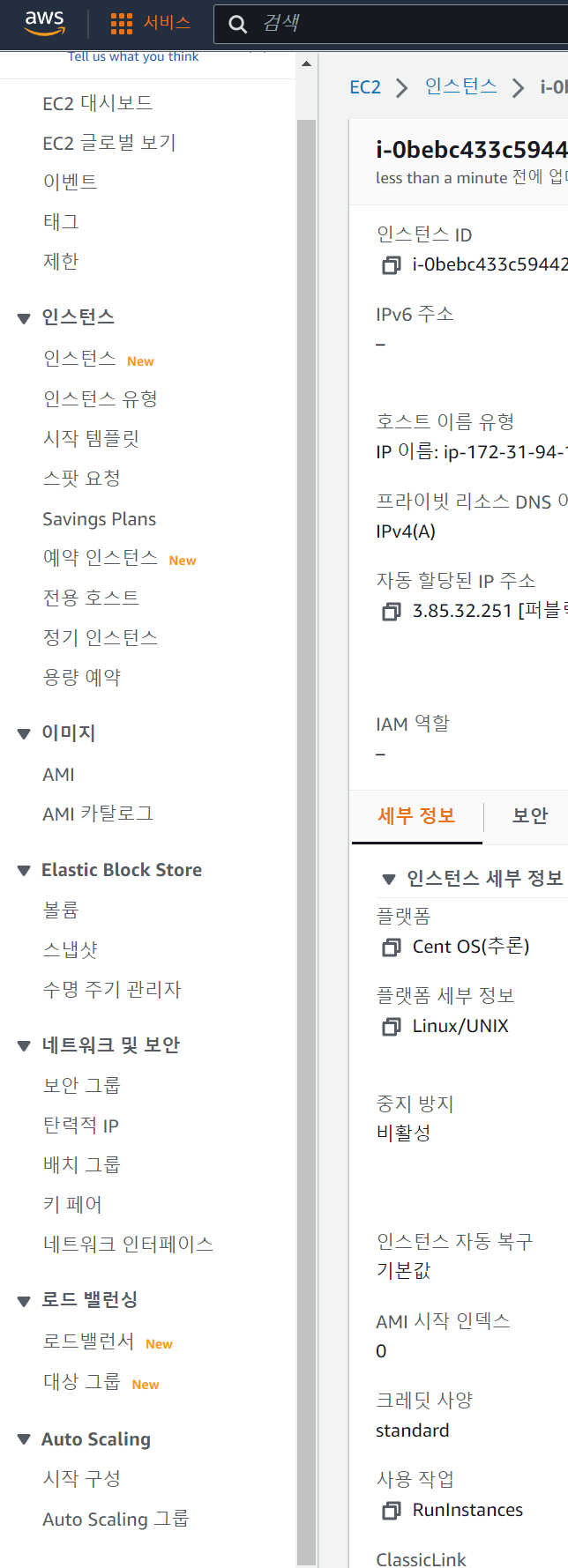AWS 회원 가입
● AWS 공식 사이트 (http://aws.amazon.com/ko/) 로 이동 한 뒤 무료 계정 만들기 선택
● 결제 정보란에 본인 소유의 Master 혹은 Visa 카드 정보 등록 필요
● 지원 플랜을 기본 플랜 (무료) 로 설정
● 회원가입 완료 후 화면 중앙의 콘솔에 로그인 버튼으로 로그인

EC2 (Elastic Compute Cloud) 인스턴스 생성하기
● EC2 는 AWS 에서 제공하는 성능, 용량 등을 유동적으로 사용할 수 있는 서버
● AWS 에서 무료로 제공하는 프리티에 플랜에서는 EC2 사용에 다음과 같은 제한이 있음
1. 사용이 t2.micro 만 가능
- vCPU (가상 CPU) 1 Core, 메모리 1 GB 사양
- 보통 vCPU 는 물리 CPU 사양의 절반 정도의 성능을 가짐
2. 월 750 시간의 제한이 있음. 초과하면 비용이 부과됨
- 24일 * 31일 = 744시간
- 즉, 1 대의 t2.micro 만 사용한다면 24시간 사용 가능
● 검색창에 ec2 검색하여 EC2 서비스를 클릭

● EC2 대시보드에서 중앙의 인스턴스 시작을 클릭

● AMI (Amazon Machine Image) 선택
- AMI 는 EC2 인스턴스를 시작하는데 필요한 정보를 이미지로 만들어 둔 것
ex) 아마존 리눅스 1 AMI 를 사용한다면 Amazon Linux 1 OS 가 인스턴스에 설치되어 개발자가 사용할 수 있음을 의미
● 인스턴스 유형 선택 : 프리티어로 표기된 t2.micro 를 선택
- t2 : 요금 타입을 의미
- micro : 사양을 의미
- 이들은 다른 서비스와 달리 크레딧이란 일종의 CPU 를 사용할 수 있는 포인트 개념이 있음
-> 인스턴스 크기에 따라 정해진 비율로 CPU 크레딧을 계속 받게 되며, 사용하지 않을 때는 크레딧을 축적하고,사용할 때 이 크레딧을 사용
-> 크리딧이 모두 사용되면 더이상 EC2 를 사용할 수 없음
● 세부정보 구성
- 기업에서 사용할 경우 화면상에 표기된 VPC, 서브넷 등을 세세하게 다루지만, 여기서는 혼자서 1대의 서비스만 사용하니 별다른 설정을 하지 않고 넘어감
● 스토리지 선택
- 하드디스크라고 부르는 서버의 디스크를 의미하며, 서버의 용량을 얼마나 정할지 선택하는 단계
- 30 GB 까지는 프리티어로 설정 가능
● 태그
- 웹 콘솔에서 표기될 태그인 Name 태그를 등록
● 보안그룹
- 방화벽을 의미
-> 서버로 80 포트 외에는 허용하지 않는다는 역할을 하는 방화벽에 AWS 에서는 보안그룹으로 사용됨
- 기존에 생성된 보안그룹이 없는 경우 보안그룹 이름엔 유의미한 이름으로 변경
- 유형 항목에서 SSH 이면서 포트 항목에서 22 인 경우는 AWS EC2 터미널로 접속할 때를 의미함
-> PEM (Privacy Enhanced Mail)은 Base64인코딩된 ASCII text file이다.
https://www.letmecompile.com/certificate-file-format-extensions-comparison/
인증서 파일 형식 및 확장자의 차이점 비교 설명 (Certificate file format & extensions)
https를 지원하는 웹서버를 설정하거나 서명이나 암호화 관련된 개발을 하게되면 한번씩 인증서 관련된 파일을 다룰 일이 생기게 된다. 이때 항상 프로그램이나 라이브러리들이 지원하는 형식이
www.letmecompile.com
- pem 키가 없으면 접속이 안되니 전체 오픈을 하는 경우가 종종 있는데, 실수로 pem 키가 노출되는 순간 서버에서 가상화폐가 채굴되는 것 등을 봇 우 있음
- pem 키 관리와 지정된 IP 에서만 ssh 접속이 가능하도록 구성하는 것이 안전함
-> 본인 집의 IP 를 기본적으로 추가하고, 타 장소에서 접속할 때는 해당 장소의 IP 를 다시 ssh 규칙에 추가하는 것이 안전
- pem 키 생성 방법 : https://jojoldu.tistory.com/540
AWS에서 수동으로 ssh 접속을 위한 Pem key 생성하기
자주 있는 일은 아니지만 EC2를 통해 pem키를 생성해본 적 없이, 곧바로 AWS의 Beanstalk을 사용하는 경우를 봅니다. 일반적으로는 EC2를 생성할때 pem키 생성을 함께 진행합니다. 이럴 경우 한번도 pem
jojoldu.tistory.com
EC2 (Elastic Compute Cloud) 인스턴스 생성 후
● 생성이 다 되었다면 IP 와 도메인이 할당된 것을 확인할 수 있음
● 인스턴스도 결국 하나의 서버이기 때문에 IP 가 존재함
- 인스턴스 생성시에 항상 새 IP 를 할당
-> 같은 인스턴스를 중지하고 다시 시작할 때도 새 IP 가 할당됨
-> 매번 변경되지 않고 고정 IP 를 가지도록 할당해줄 필요 있음 : EIP (탄력적 IP) 할당